CapCut: 「なぜ私を好きになるのか」テンプレートを入手する方法

CapCut Why Could U Like Me テンプレートを使用して、ビデオを目立たせ、より多くの視聴回数を集める方法を学びましょう。
Edmodoは、2008年以来2人の教師によって作成された、世界的に有名な学習ソーシャルネットワークです。edmodoの創設者と開発者の視点は、教師が使用したいテクノロジープラットフォームの構築に焦点を当てることです。それを使用する必要があります。
Edmodoを使用すると、教師はファイル、リンク、レッスン、成績、お知らせ、更新を共有したり、Facebookウォールのように生徒とチャットしたり、生徒を調査したり、カレンダーごとにクラスを管理したりできます。学生は、インストラクターに直接連絡したり、他のクラスメートにメッセージを送信したり、公開のディスカッションスペースとやり取りしたり、最適化されたWebサイトを介して携帯電話からEdmodoにアクセスしたりできます。
Edmodoの顕著な特徴
Edmodoユーザーマニュアル
1.Edmodoアカウントとクラスを作成します
ステップ1:ウェブサイト https://www.edmodo.comにアクセスします
ステップ2:Webサイトのインターフェイスから、[サインアップ]-> [私は教師または教師です]を選択してログインします(既にアカウントをお持ちの場合)
手順3:メールアドレスとパスワードの情報を入力し、[アカウントの作成]をクリックしてアカウントを作成します(教師はGmailまたはOffice 365アカウントでサインアップすることもできます)
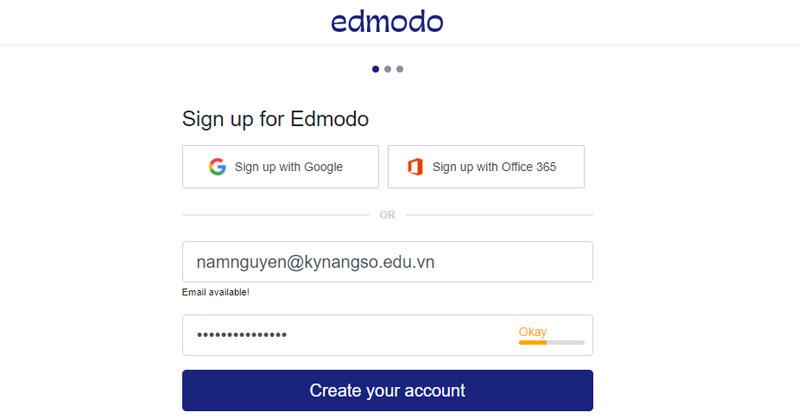
ステップ4:フルネームを入力して[次へ]を押します。
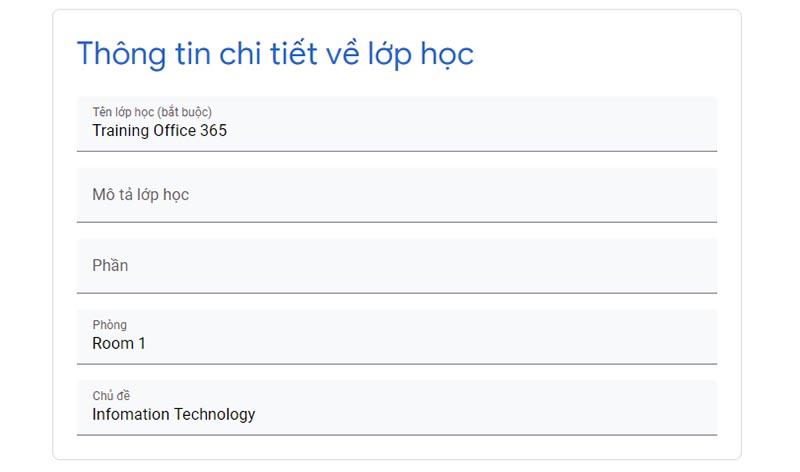
ステップ5:教師にはウェルカム画面が表示されます。
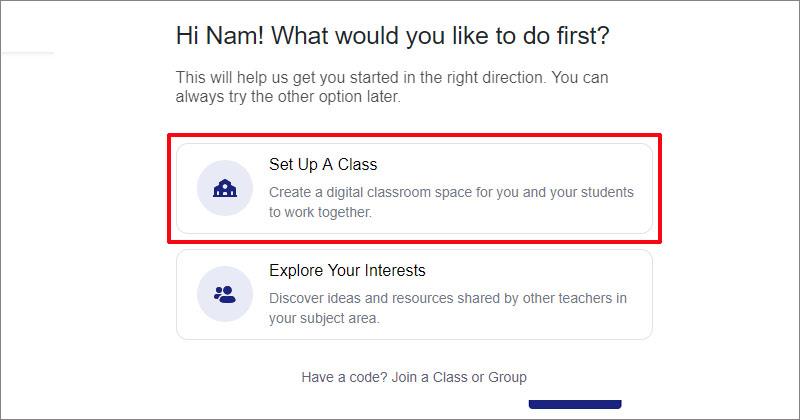
ここで、教師は[クラスの設定]を選択して、自分用の新しいクラスを作成します
ステップ6:クラス情報を設定します。
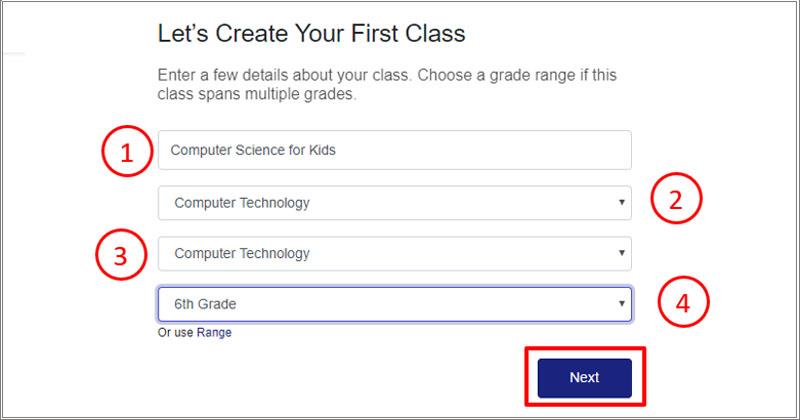
ステップ7:クラスの色を選択し、[クラスの作成]をクリックします
そして、これは教師の教室のインターフェースです。
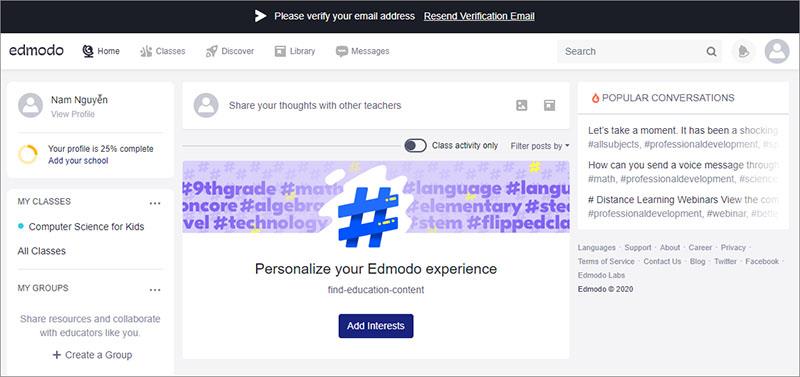
ステップ8:グループを作成する
教師は、プロジェクト、トピック、または教師の特定の基準に従って、生徒用のグループを作成できます。[グループを作成]をクリックします
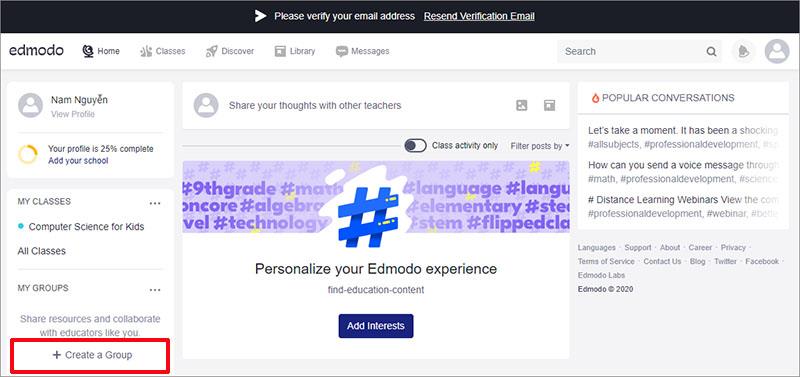
グループの詳細情報
2.クラス管理
教師のホームページで、[クラス]-> [教師のクラスを選択]をクリックします
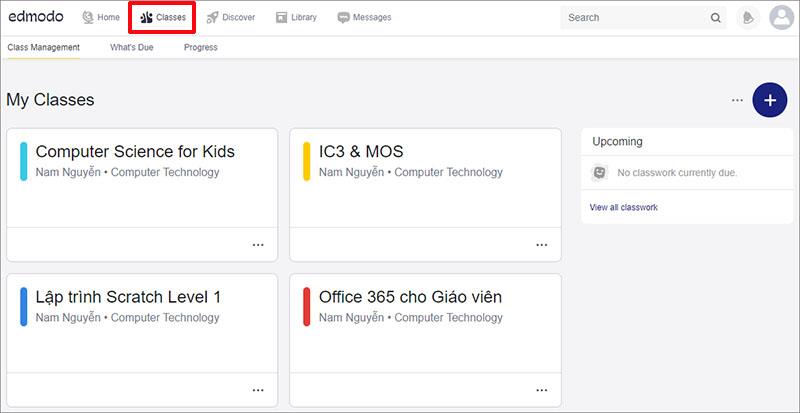
教室管理インターフェース。
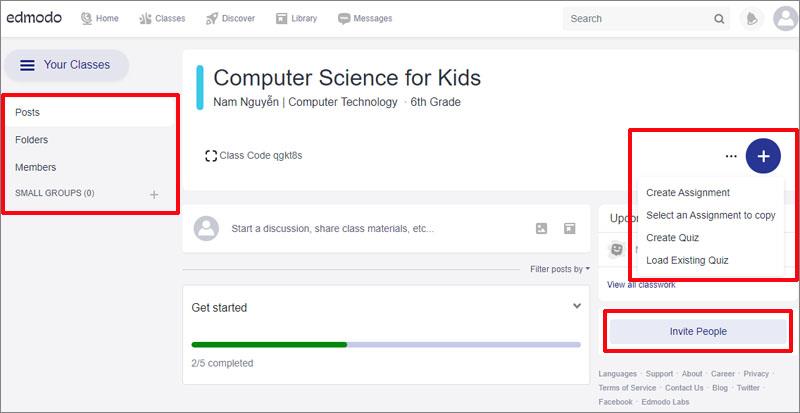
2.1。クラスに生徒を追加します。
ステップ1:クラスに生徒を追加するには、教師はクラス管理インターフェイスから[メンバー]を選択します(ここで、教師は[教師]タブをクリックして必要に応じて副担任を追加できます) -> [生徒]タブで、教師は[生徒の追加]をクリックします
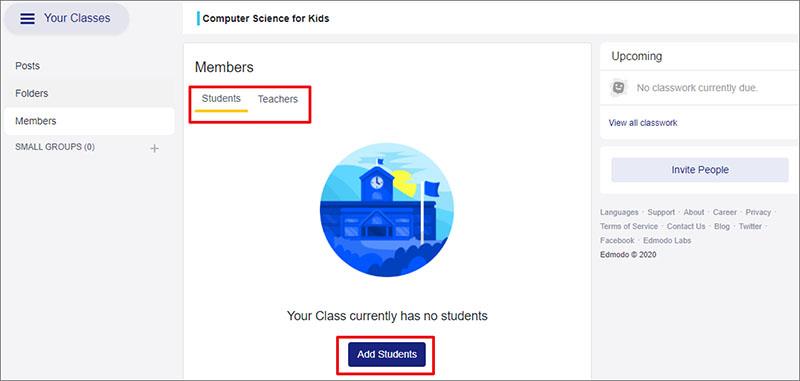
ステップ2:名前、名前、メールアドレスなど、生徒の情報を入力します(後で追加できます)
記入後、教師は[生徒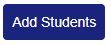 を追加]をクリックして生徒をクラスに追加します
を追加]をクリックして生徒をクラスに追加します
次に、教師は、教師のニーズに応じて、[ダウンロードして続行]または[ダウンロードせずに続行]をクリックします。
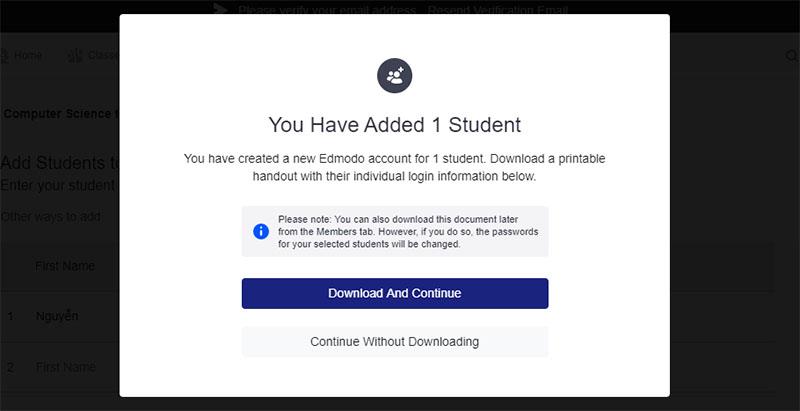
2.2。資源管理
ステップ1.Edmodoを使用すると、教師は教育リソースを非常に簡単かつ科学的に管理できます。これを行うには、教室の管理画面で、教師がフォルダを選択します
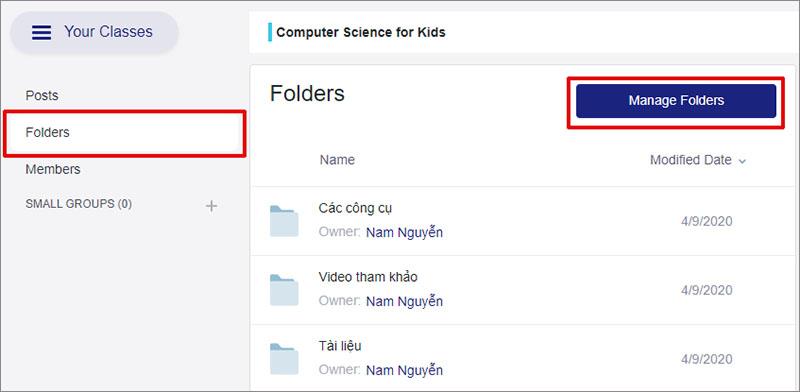
ステップ2:教師は[フォルダの管理]-> [フォルダの追加]を選択して、新しいフォルダを作成します
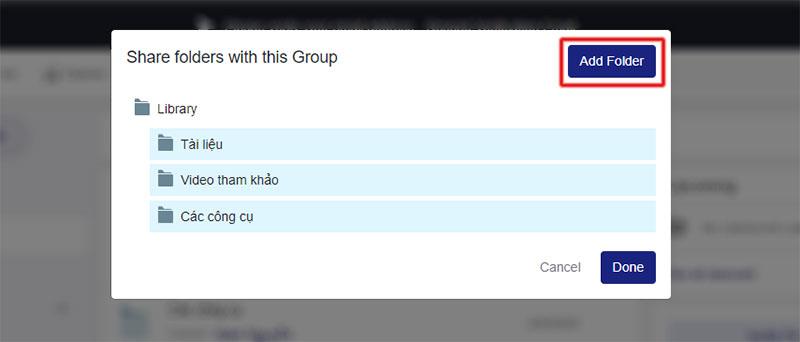
手順3:ドキュメントをフォルダに追加する
教師のライブラリでフォルダを選択-> [新規]を選択してドキュメントを追加します
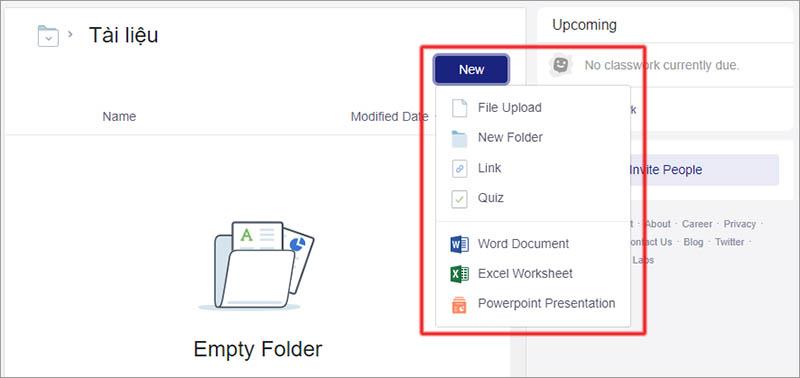
ここに追加できます:
ステップ4.交換、テキストメッセージ
教室の管理インターフェイスで、教師は[メッセージ]をクリックしてテキストを送信し、生徒と交換します
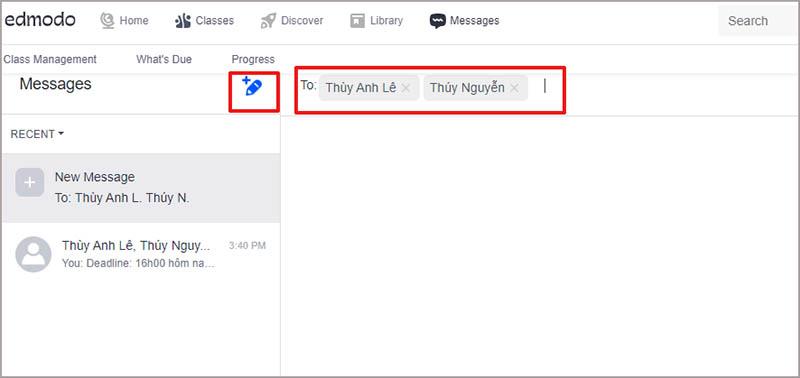
ここで、教師は各生徒または生徒のグループにプライベートメッセージを送信できます。
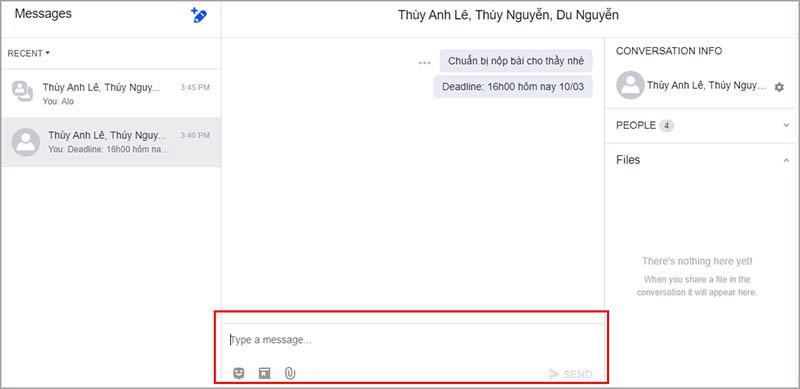
教師は、絵文字を使用したり、ライブラリからリソースを挿入したり、メッセージにファイルを添付したりすることもできます。
ステップ5:演習とタスクを生徒に割り当てる
教室の管理インターフェイスで、教師はプラス記号 をクリックして、演習の作成と生徒へのタスクの割り当てを開始します
をクリックして、演習の作成と生徒へのタスクの割り当てを開始します
ここで教師は選択できます:
一緒に課題を作成を選択しましょう。クイズは非常にシンプルなので、教師は自分で学習できます。
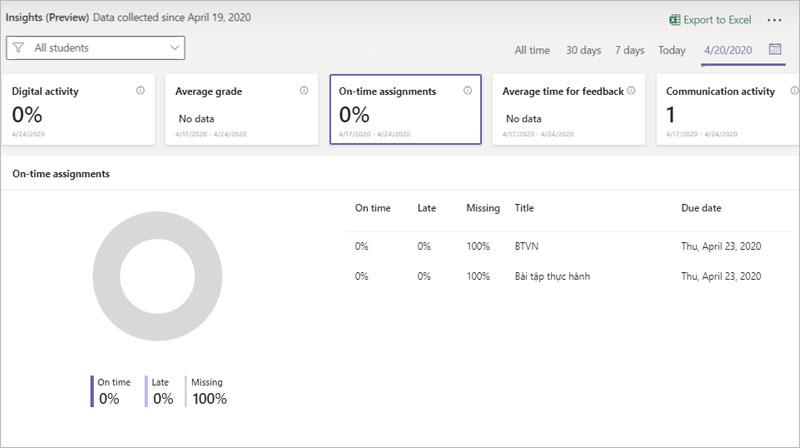
教師は課題を作成し、ファイル、リンク、またはライブラリから添付できます->次に、[課題]をクリックしてタスクを割り当てます

[割り当て]画面で、教師は次のことができます。
[ Assgign]をクリックして、タスクの割り当てを終了します
クエストが割り当てられると、クラスのタイムライン(壁)に表示されます
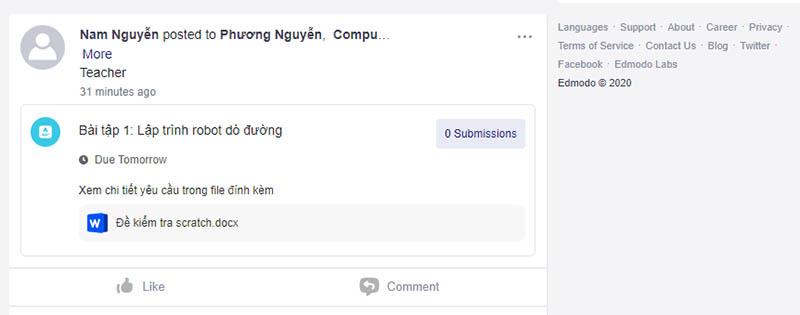
教師は課題をクリックし、[課題の表示]を選択して課題を表示できます
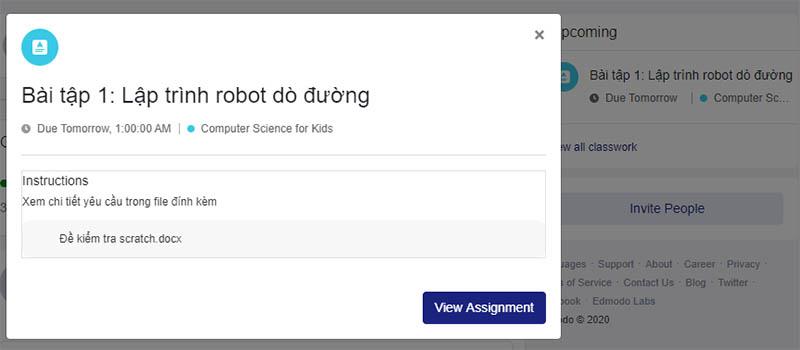
簡単ですよね?この時点で、教師は教室をスムーズに運営できます。先生がEdmodoで素晴らしい経験をしたい
CapCut Why Could U Like Me テンプレートを使用して、ビデオを目立たせ、より多くの視聴回数を集める方法を学びましょう。
2024 年にリモコンを管理しようとするのは、請求書を処理しようとしているような気分になります。ありがたいことに、Fire Stick を使用してお気に入りの番組をストリーミングしている場合は、
Squarespace で作成された優れた Web サイトは、オンラインでのプレゼンスを大幅に向上させ、より多くの訪問者をビジネスに引き付けることができます。しかし、方法はあります
職場や学校で、他の人に見られたくない iMessage の通知がポップアップ表示されたことがありますか?幸いなことに、止める方法はあります
かつては、好意を寄せている人を追いかけることと結びついていましたが、現在では「DM に滑り込む」という言葉は、ソーシャル メディア経由で誰かに連絡を取ることを指すより広範な用語になりました。
スターフィールドの宇宙を旅するときに、現在の船が役に立たない場合は、その仕事を行う船に切り替える時期が来ています。しかし、スターフィールドは、
あなたの船は、スターフィールド体験の中心部分です。あなたはその中で暮らし、戦い、探索することになります。ゲームでは、必要に応じてアップグレードできます
Photopea は、高価なアプリのサブスクリプションを必要とせずに、ユーザーが画像を編集できるオンラインの写真およびグラフィック エディタです。として機能します
Apple の携帯電話には、拡張できない一定量の内部ストレージしか搭載されていないため、すぐに容量が足りなくなる可能性があります。ある時点で、あなたは、
リストを作成するときは、箇条書きが便利です。すべてをきちんと分けて情報を整理できます。箇条書きを挿入できます
Terraria で家を整える方法を探していませんか?製材所を入手することは、この状況で家に家具を設置する最も便利な方法の 1 つです。
このガイドでは、Mac、iPhone、または iPad で Garageband から MP3 (特定の地域も含む) にエクスポートする方法を学びます。
ブロックは、『スーパーマリオ ブラザーズ』シリーズの開始以来、シリーズにとって不可欠なものでした。多くの場合、中にコインやパワーアップが隠されていたり、各レベルをナビゲートするのに役立ちます。
ハイセンスは、スマート TV テクノロジーに関してますます人気の高いブランドです。同社は、予算に優しい LED および ULED (Ultra LED) ユニットを製造しています。
WordPress テーマの名前を簡単に変更し、ブランドに合わせて Web サイトをカスタマイズする方法をご覧ください。
Robolox で、ユニークな装飾効果で知られる限定の Headless Head を購入または取引するための完全なガイド。
スターフィールドで船を略奪したり乗っ取ろうとする場合は、まず船が戦闘から逃れられないことを確認する必要があります。船舶のエンジンを無効にすることは、
複雑な計算を実行できることで知られる Microsoft Excel は、単純な割り算にも役立ちます。これは現実の状況でも便利です。
iPhone を使用しているときにアプリがクラッシュしたり、速度が大幅に低下したりした場合、通常はデバイスを再起動して、再び正常に動作するようにします。しかし
インターネットを利用している人なら誰でも、「このサイトは Cookie を使用しています」というポップアップに遭遇したことがあるでしょう。すべてを受け入れるかどうかのオプションが常に与えられます。


















